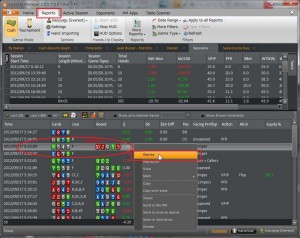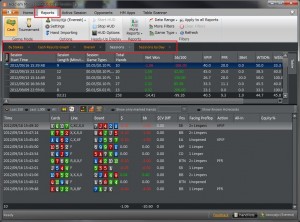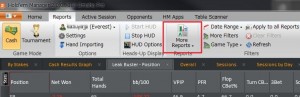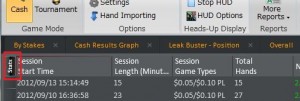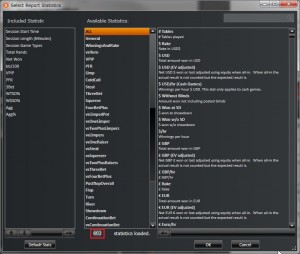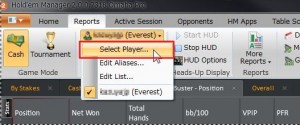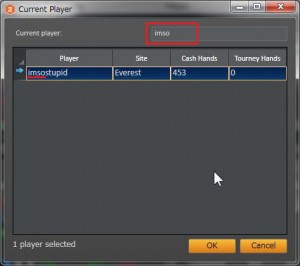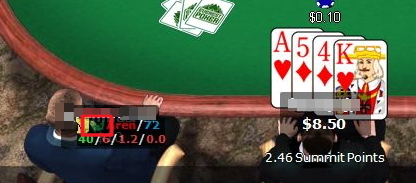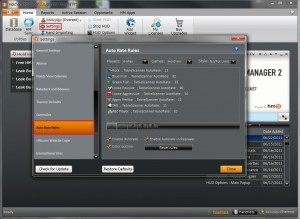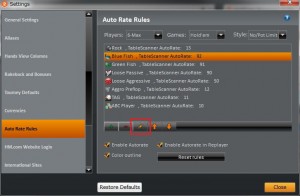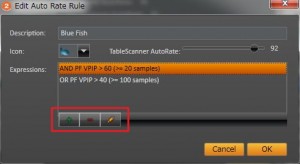既にホールデムマネージャーを購入済みの方は注意です!
- 2012/09/26
- 未分類
- オマハマネージャー, セット購入, ホールデムマネージャー, 購入
オマハマネージャーを購入しようとする方で既にホールデムマネージャーを購入済みの方はお得です!
オマハマネージャーの購入価額が通常の約20%OFFとなるので知らないと損します。
というか知らない人が結構いると思いますが・・・
では、説明します。簡単です^^
※画像はクリックすると拡大します。
まず、ホールデムマネージャーのホールページへアクセスしてください。
⇒ http://www.holdemmanager.com/
次に、画像上部のタブメニュー【UPGRADE】→【HM2】→【NEXT STEP】の順にクリックして下さい。
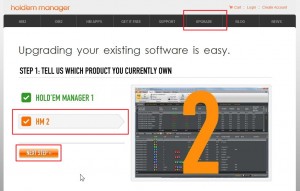
次に
①:【Holdem Maneger2】 を選択
②:【Add Omaha 2 To Holdem Maneger 2 Pro Version】を選択
③: ホールデムマネージャー2のライセンスを入力
④:【ADD TO CART】をクリック
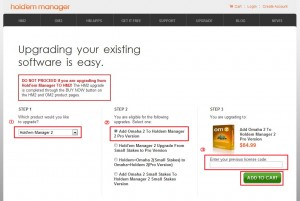
すると、カート画面が表示されるので、
商品を確認して【CHECKOUT】をクリックして下さい。
※まだ決済確定ではありません
※割引価格は、$64.99
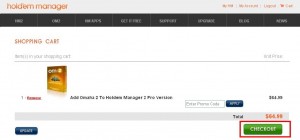
次に決済画面が表示されます。
希望の支払方法を選んで【SUBMIT ORDER】をクリックして下さい。
※【SUBMIT ORDER】をクリックすると決済確定
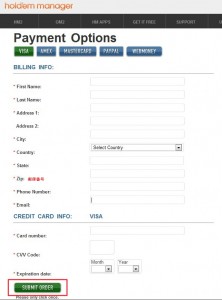
決済が無事終了すれば、以下の決済画面が出ます。
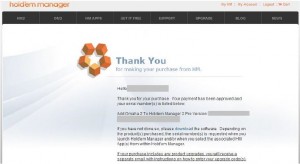
以上でアップグレードは完了です。お疲れ様でした^^
あとは、一度パソコンを再起動させると、
オマハのデータも解析ソフトを利用出来るようになってます。